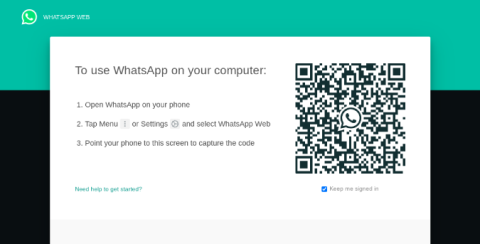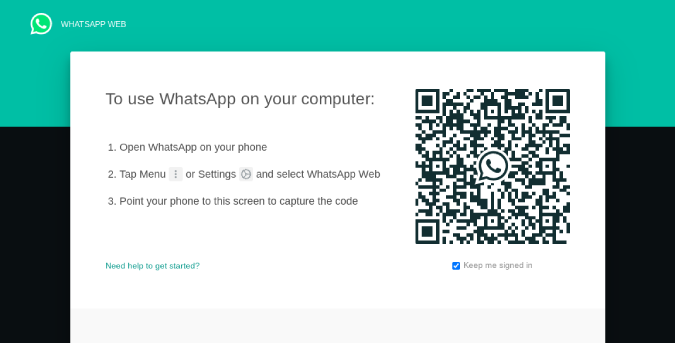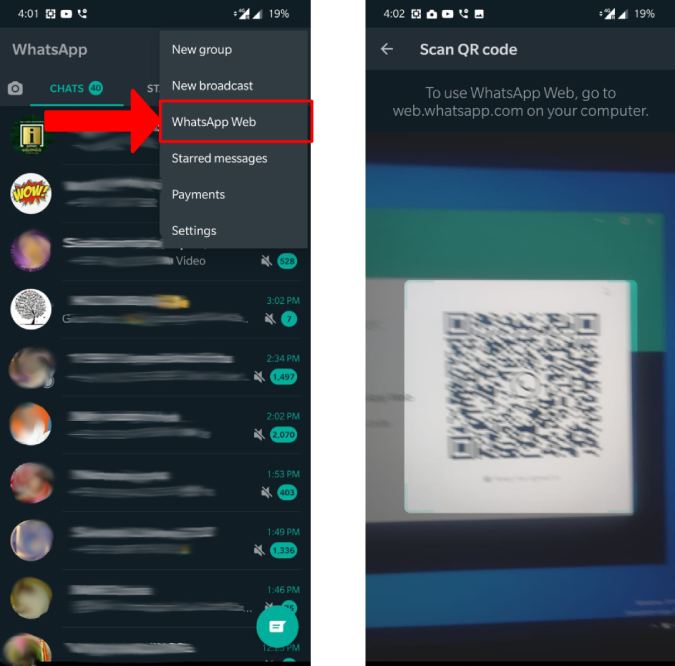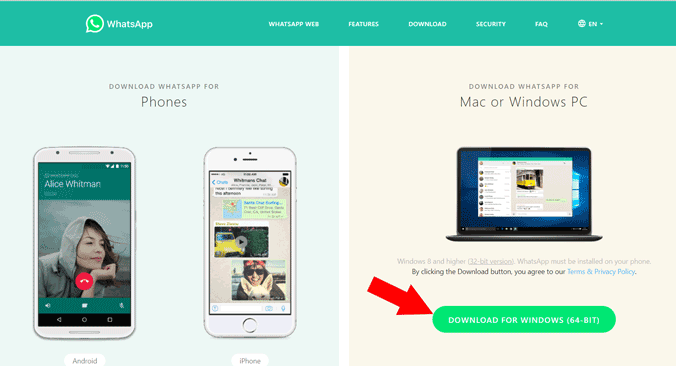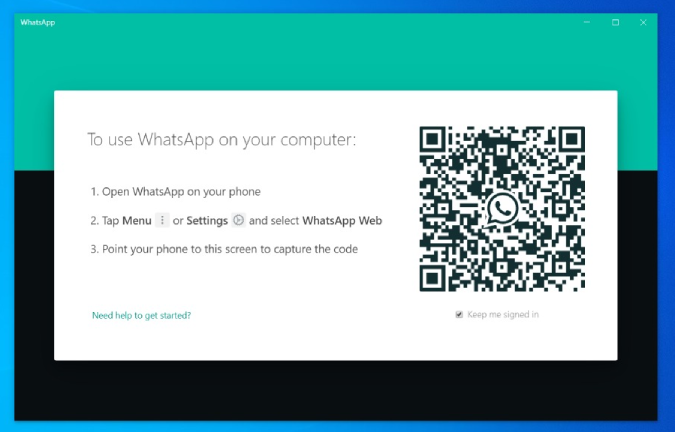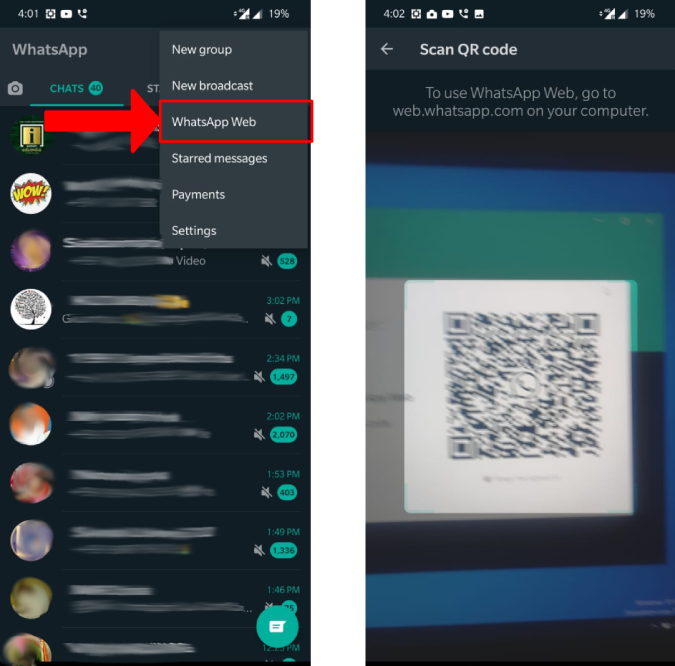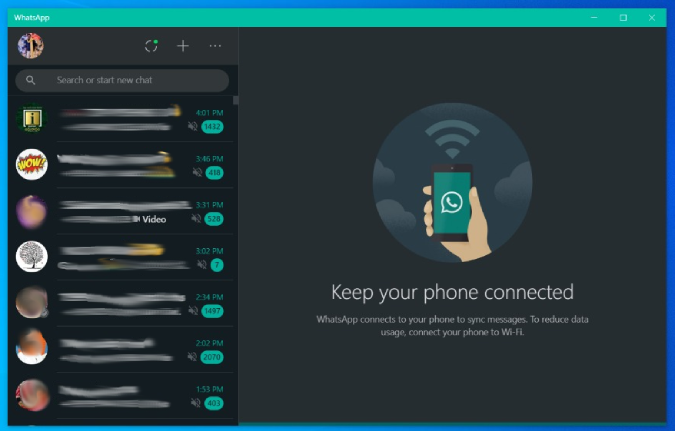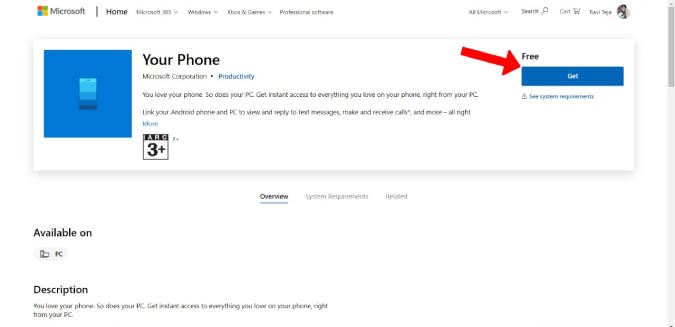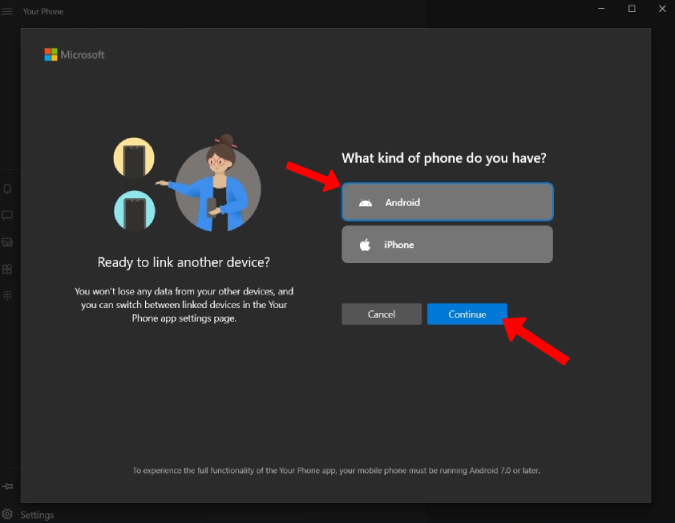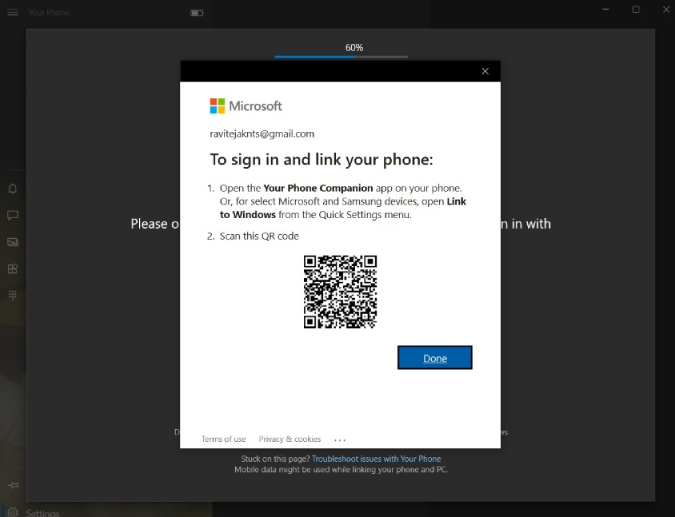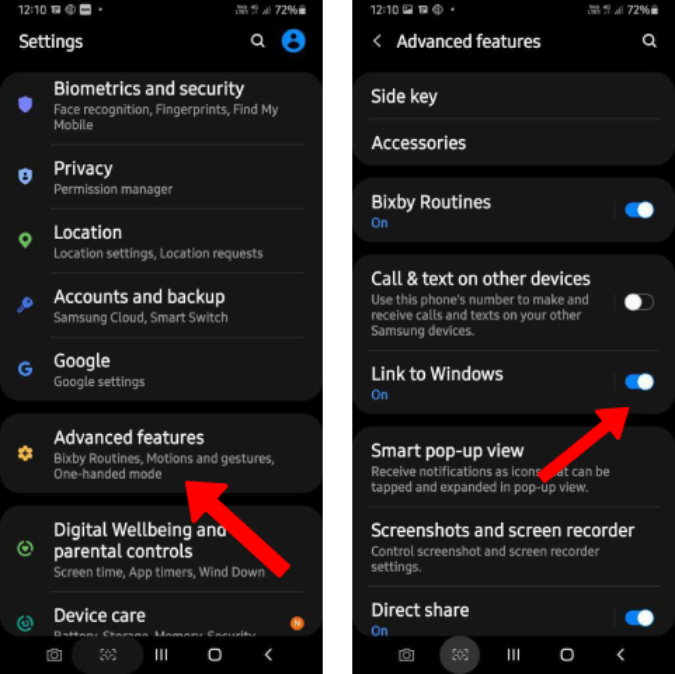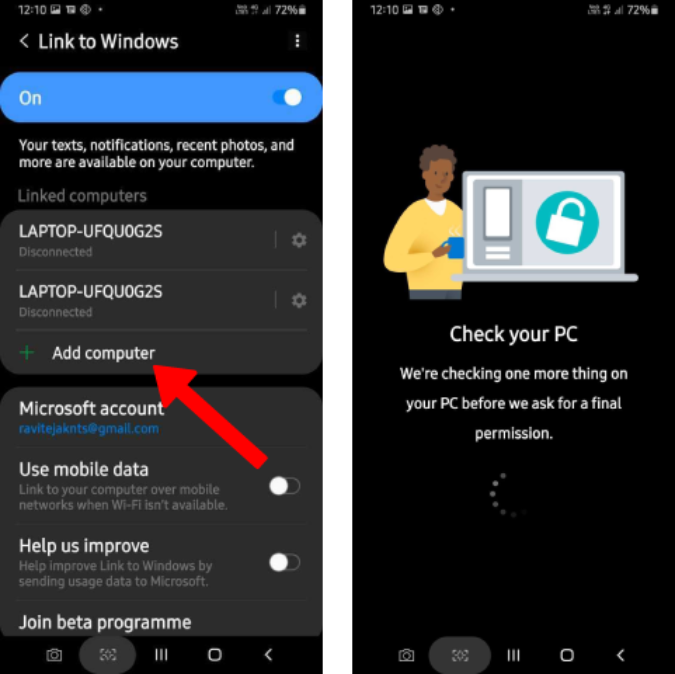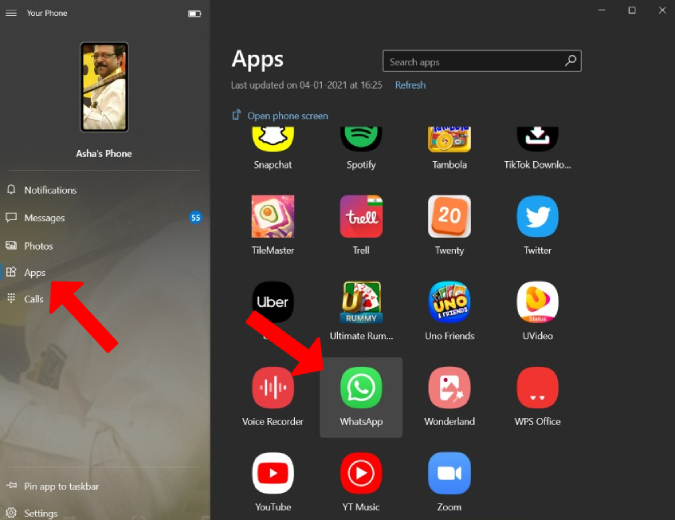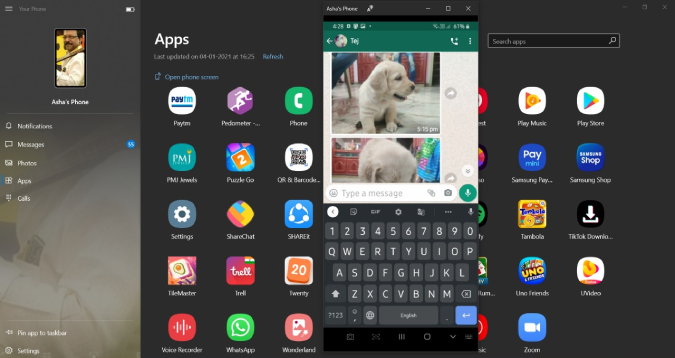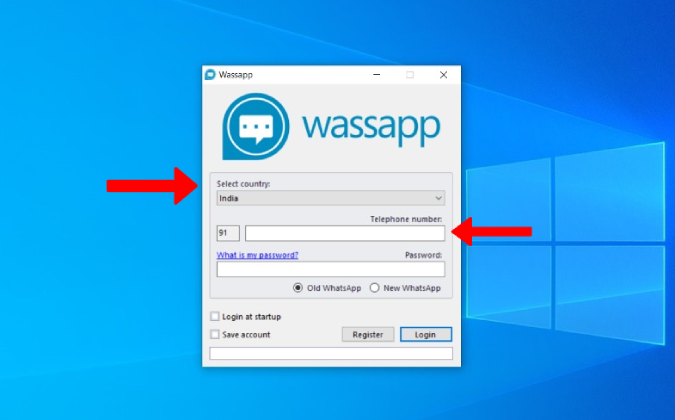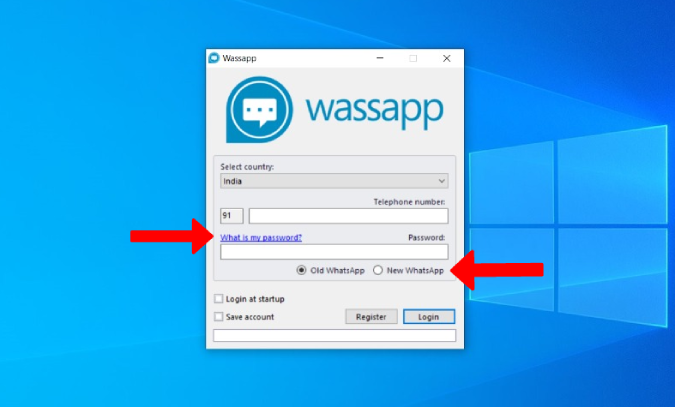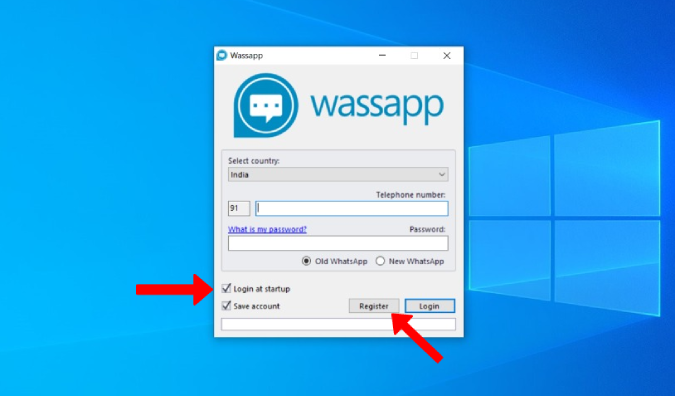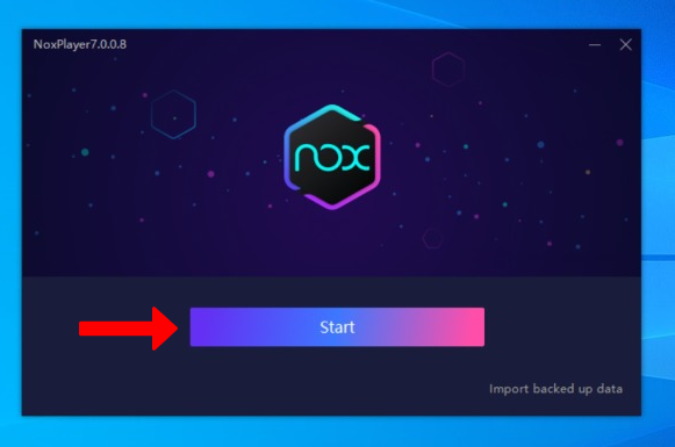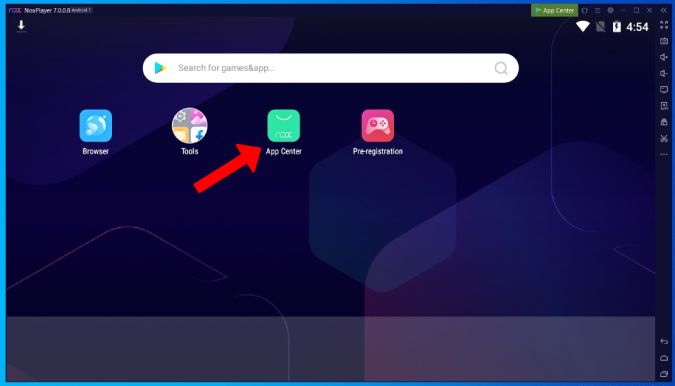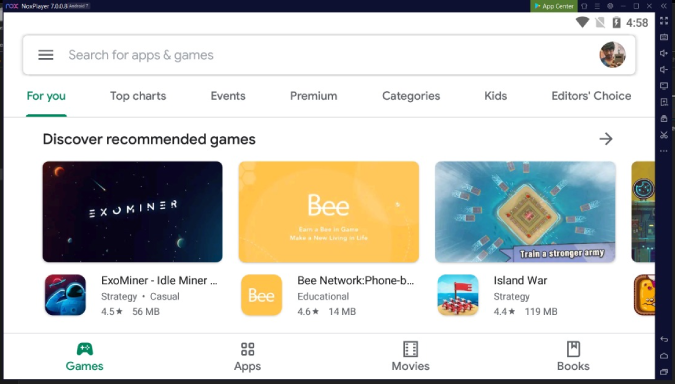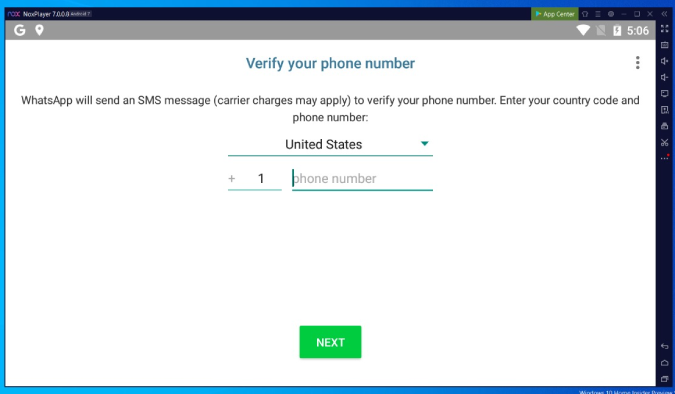Oft muss ich WhatsApp verwenden, während ich an meinem PC arbeite. Die Nutzung meines Telefons während der Arbeit ist nicht nur eine Ablenkung, sondern auch keine angenehme Erfahrung. Wenn Sie sich in einer ähnlichen Situation befinden und WhatsApp direkt von Ihrem Desktop aus verwenden möchten, finden Sie hier alle Möglichkeiten, die Ihnen helfen können, WhatsApp auf dem PC zu verwenden.
Beginnend mit einigen offiziellen Wegen, die von WhatsApp selbst implementiert wurden.
1. WhatsApp-Web
WhatsApp Web ist die naheliegendste und am einfachsten einzurichtende Art, WhatsApp auf dem PC zu nutzen. Alles, was Sie brauchen, ist ein Browser und eine Internetverbindung. Denken Sie jedoch daran, dass Sie mit dieser Methode kein separates WhatsApp-Konto erstellen oder verwenden können. Es stellt eine Verbindung zu Ihrem Telefon her und bietet Ihnen die Möglichkeit, auf Ihr WhatsApp-Konto auf dem PC zuzugreifen.
Öffnen Sie den Browser und gehen Sie zu web.whatsapp.com . Hier sehen Sie einen QR-Code mit einem Kontrollkästchen „Angemeldet bleiben“ darunter. Deaktivieren Sie das Kontrollkästchen, sodass Sie sich jedes Mal, wenn Sie WhatsApp Web öffnen, direkt ohne die Einrichtung anmelden können.
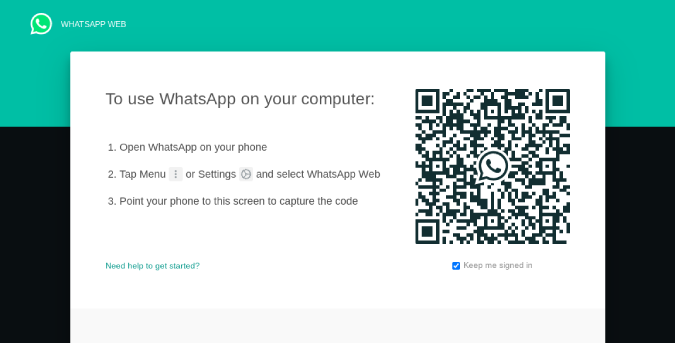
Öffnen Sie jetzt auf Ihrem Telefon WhatsApp > Dreipunktmenü und wählen Sie die Option „WhatsApp Web“. Dadurch wird die Kamera gestartet, um den QR-Code auf Ihrem PC zu scannen.
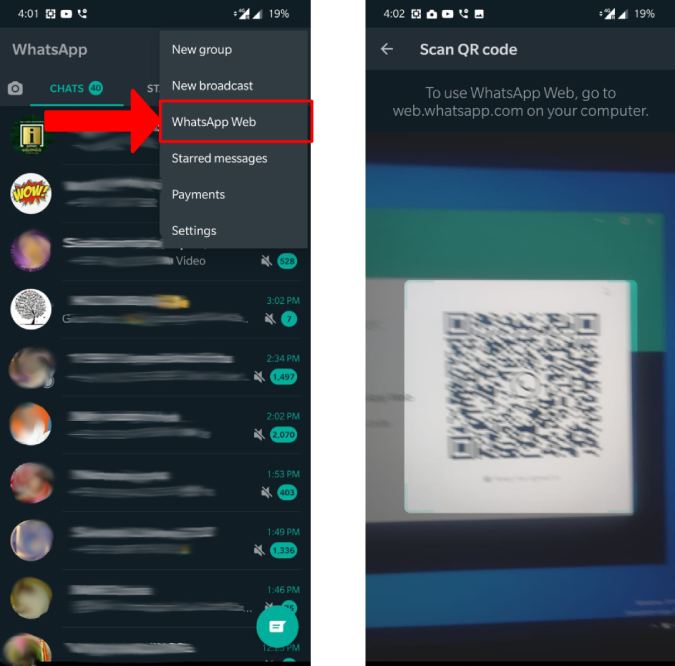
Nach dem Scannen wird Ihr WhatsApp-Konto sofort auf Ihrem PC mit allen Nachrichten und Medien geöffnet, auf die Sie zugreifen können. Stellen Sie sicher, dass Ihr Telefon mit dem Internet verbunden ist und auch mit Strom versorgt wird, da WhatsApp Web nur funktioniert, wenn Ihr Telefon verbunden ist.
2. WhatsApp-Desktop-App
Es gibt keinen großen Unterschied zwischen WhatsApp Web und der WhatsApp Desktop App. Dies ist nur eine Desktop-App-Version des WhatsApp-Webs. Wenn Sie WhatsApp häufig auf Ihrem PC verwenden, ist es absolut sinnvoll, die Desktop-App zu bevorzugen, da Sie WhatsApp schnell und direkt vom Startbildschirm aus aufrufen können.
Um die WhatsApp-Desktop-App zu verwenden, öffnen Sie die WhatsApp-Download-Seite und laden Sie die WhatsApp herunter.
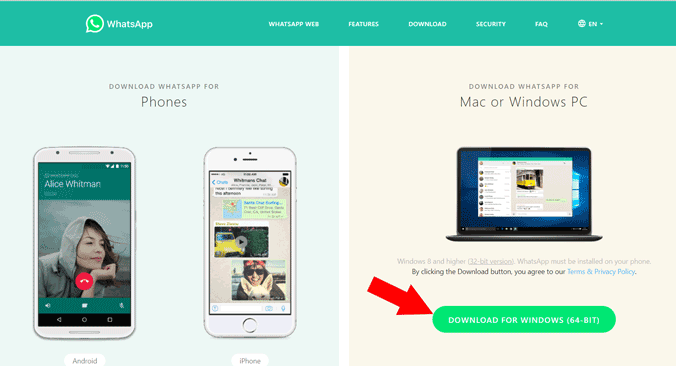
Einmal heruntergeladen und installiert, finden Sie einen QR-Code, genau wie im WhatsApp-Web.
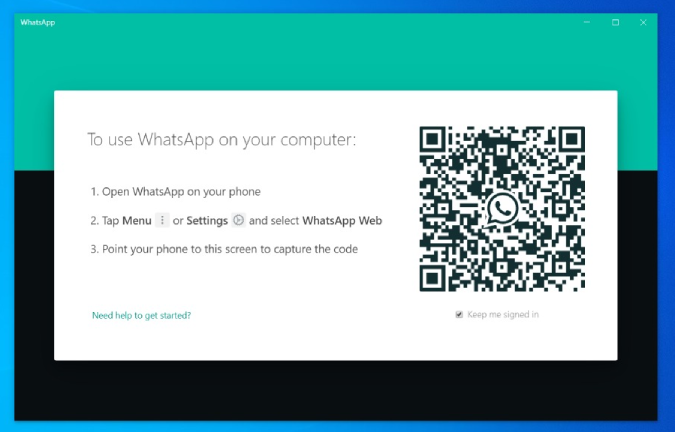
Öffnen Sie jetzt auf Ihrem Telefon WhatsApp > Dreipunktmenü und wählen Sie WhatsApp Web und scannen Sie den QR-Code mit der Kamera.
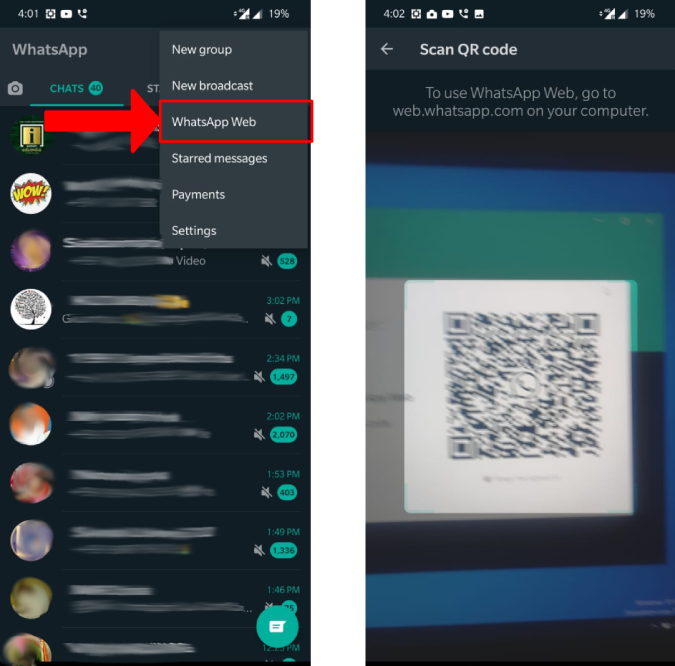
Dadurch wird Ihr WhatsApp-Konto in der Desktop-App geöffnet. Sie müssen sicherstellen, dass Ihr Telefon mit dem Internet verbunden ist und auch Strom hat.
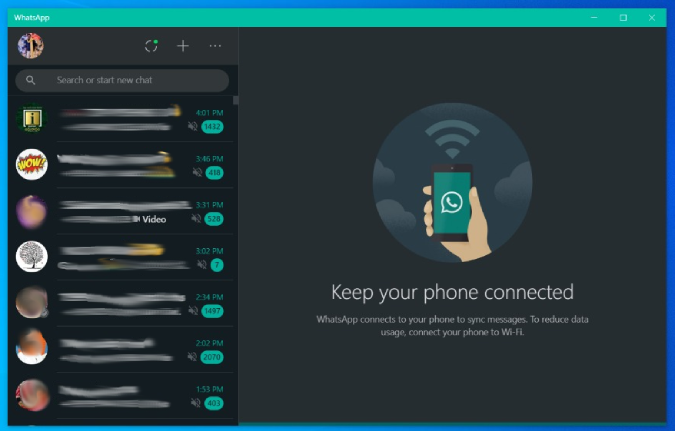
3. Ihre Telefon-App
Dies funktioniert vorerst nur auf Samsung-Handys. Obwohl die Your Phone-App mit allen Android-Telefonen kompatibel ist, funktionieren einige Funktionen wie Apps, Spiegelung des Telefonbildschirms usw. mit ausgewählten Samsung-Telefonen, die auf One UI 2.0 oder höher ausgeführt werden. Die Liste der kompatiblen Telefone finden Sie hier unter dem Link zum Windows-Bereich . Wenn Ihr Telefon in der Liste aufgeführt ist, ist die App „Ihr Telefon“ bereits in den Systemeinstellungen auf Ihrem Telefon installiert.
Die „Ihr Telefon“-App ist auch unter Windows vorinstalliert, aber wenn Sie eine frühere Version von Windows verwenden, können Sie die „ Ihr Telefon“-App aus dem Microsoft Store herunterladen .
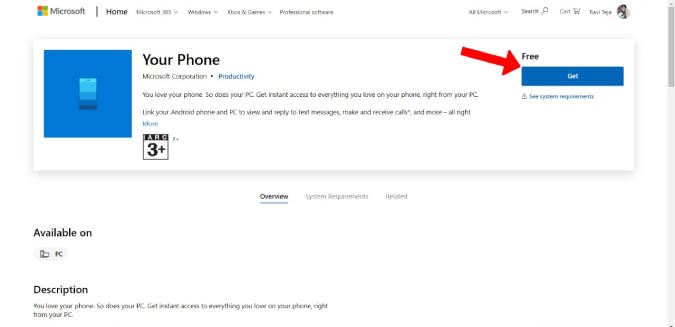
Öffnen Sie nun die App, wählen Sie die Option „Android“ und klicken Sie auf Weiter.
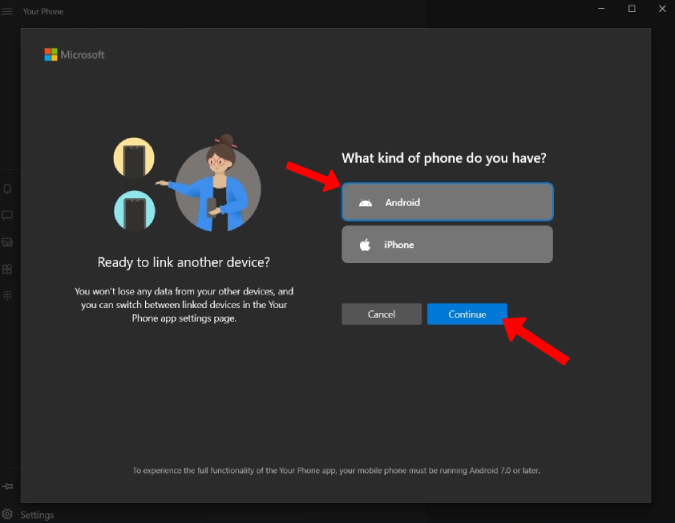
Melden Sie sich dann bei Ihrem Microsoft-Konto an.
Aktivieren Sie die Markierung neben „Ja, ich habe die Installation von Your Phone Companion abgeschlossen“ und klicken Sie daneben auf die Schaltfläche „QR-Code öffnen“.
Dadurch wird ein QR-Code geöffnet, den Sie vom Telefon aus scannen und verbinden können.
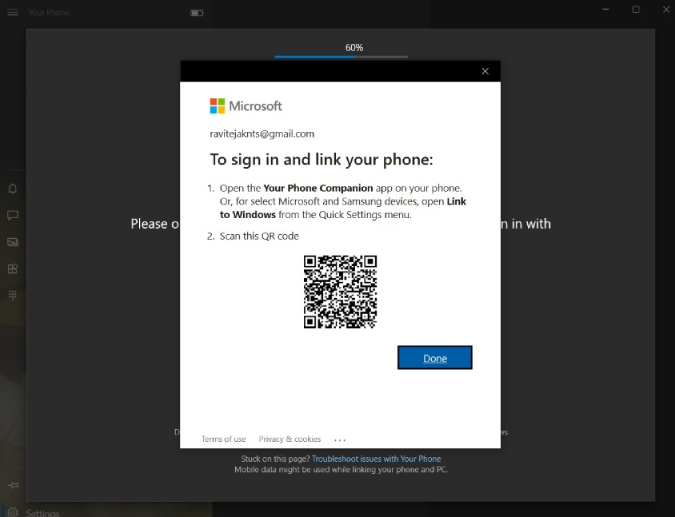
Öffnen Sie die App „Ihr Smartphone“ auf Ihrem Samsung-Telefon, öffnen Sie „Einstellungen“ > „Erweiterte Funktionen“ und aktivieren Sie „Mit Windows verknüpfen“.
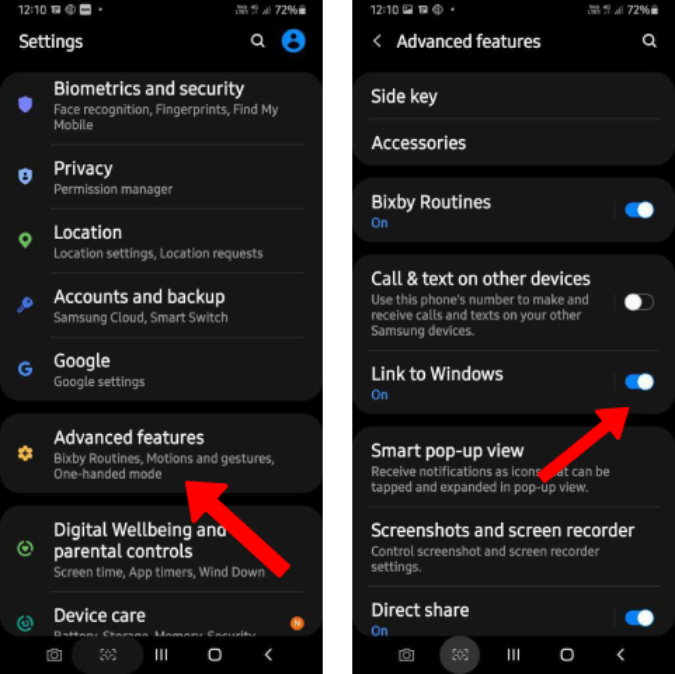
Tippen Sie darauf, um die „Mit Windows verknüpfen“-Einstellungen zu öffnen, und klicken Sie auf „Computer hinzufügen“. Der QR-Code-Scanner wird geöffnet. Scannen Sie den QR-Code. Stellen Sie sicher, dass Sie sowohl auf Ihrem Windows-PC als auch auf Ihrem Samsung Phone mit demselben Netzwerk verbunden sind.
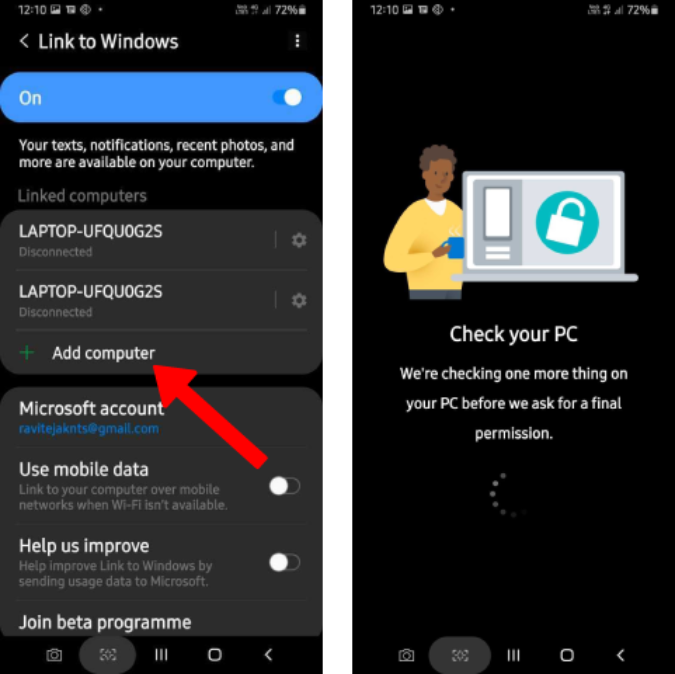
Klicken Sie nun auf dem PC auf die Option Apps und dann auf WhatsApp. (Sie können WhatsApp nur sehen, wenn Sie WhatsApp auf Ihrem Telefon installiert haben)
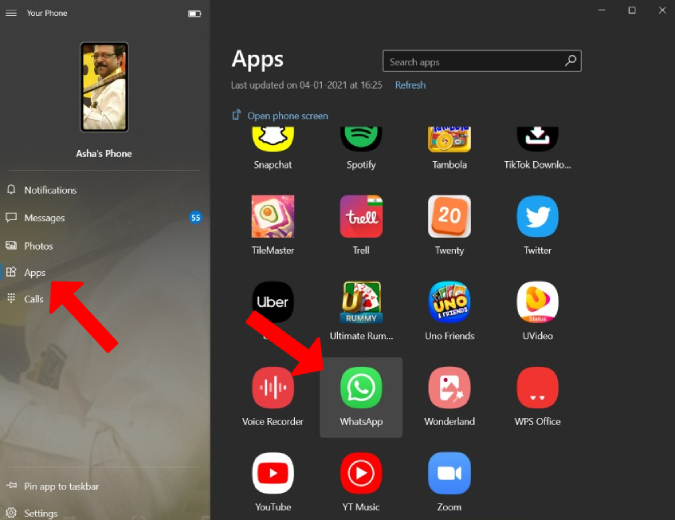
Dadurch wird die Bildschirmspiegelansicht Ihres Telefons geöffnet und WhatsApp geöffnet. Sie können Ihr Telefon tatsächlich direkt vom Desktop aus steuern und jede gewünschte App öffnen, indem Sie einfach auf Ihren PC klicken.
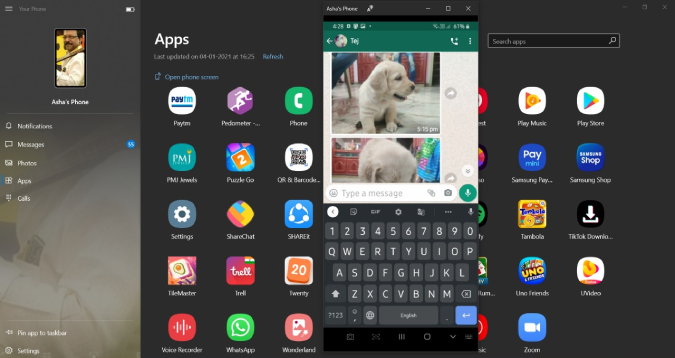
Aber denken Sie daran, dass dies nur Ihren Bildschirm spiegelt und Ihnen hilft, ihn mit dem PC zu steuern. Wenn Sie ein Video oder einen WhatsApp-Status abspielen, wird der Ton auf Ihrem Telefon wiedergegeben.
4. Wassapp
Wassapp ist ein WhatsApp-Client eines Drittanbieters für Ihren PC. Während alle vorherigen Methoden das WhatsApp-Konto Ihres Telefons auf dem PC öffneten, bietet Wassapp eine Option zum Erstellen eines WhatsApp-Kontos, um es direkt auf dem PC zu verwenden.
Laden Sie zuerst die Wassapp-Anwendung auf Ihren PC herunter und installieren Sie sie. Öffnen Sie die Anwendung, wählen Sie das Land aus und geben Sie dann Ihre Telefonnummer ein. Lesen Sie diesen Artikel, wenn Sie ein WhastApp-Konto ohne die Telefonnummer erstellen möchten
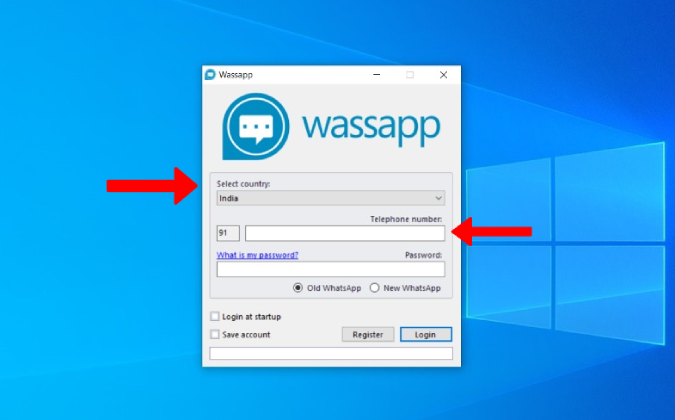
Geben Sie nun als Passwort die IMEI-Nummer Ihres Android-Telefons oder die WiFi-Mac-Adresse Ihres iOS ein. Sie können auf „Was ist mein Passwort?“ klicken. Link dort drüben, um herauszufinden, wie Sie die IMEI- und Mac-Adresse Ihrer Geräte finden. Wählen Sie aus, ob es sich um ein altes Konto oder ein neues Konto handelt, das Sie jetzt erstellen.
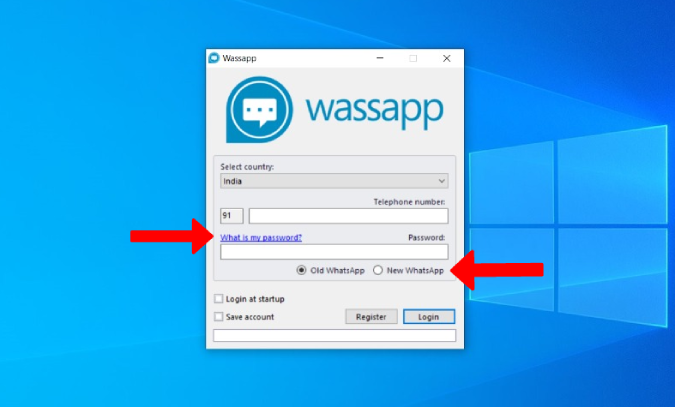
Aktivieren Sie die Kontrollkästchen neben „Beim Start anmelden“ und „Konto speichern“ und klicken Sie auf „Registrieren“.
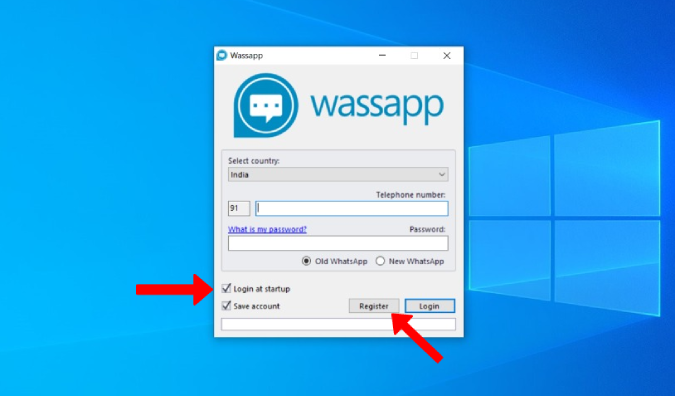
Dadurch wird ein Code an Ihre Telefonnummer gesendet. Geben Sie den Bestätigungscode ein und klicken Sie auf OK, um das WhatsApp-Konto auf Ihrem PC zu verwenden.
5. Android-Emulatoren
Obwohl es viele Android-Emulatoren für PCs wie Blue Stacks, DeskDock, YouWave Many Mo, Andy Emulator usw. gibt, möchte ich einen einfachen und leichten Emulator empfehlen, der hervorragend mit Apps wie WhatsApp funktioniert – Nox Player. Dies ist ein Emulator zum Ausführen von Android-Spielen auf dem PC. Aber es funktioniert genauso gut mit WhatsApp.
Um WhatsApp auf den Nox Player zu bekommen, laden Sie zuerst die Nox Player-App auf den PC herunter und installieren Sie sie.
Sobald die Installation abgeschlossen ist, klicken Sie auf Start.
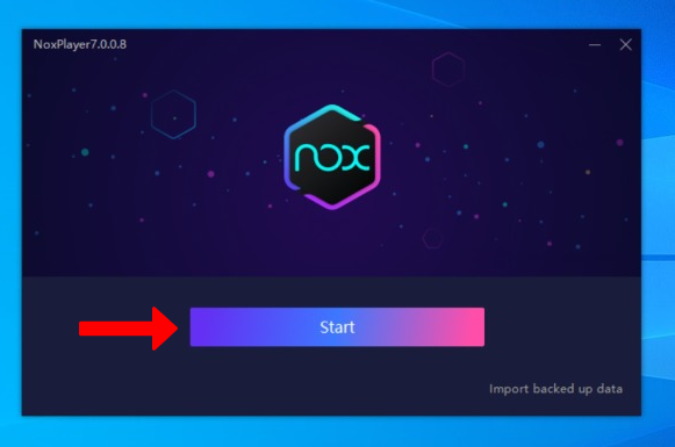
Öffnen Sie nun das App Center, dies öffnet das App Center des Nox Players
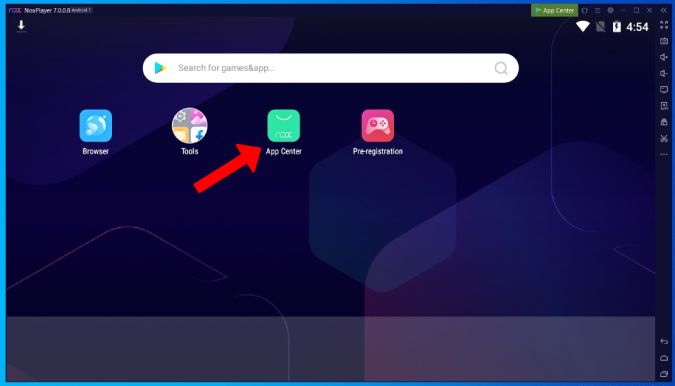
Sie müssen sich mit Ihrem Google-Konto anmelden, um aus dem Store herunterzuladen.
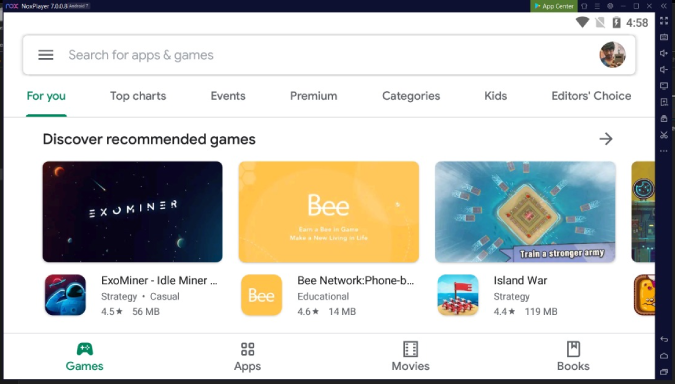
Sobald Sie angemeldet sind, laden Sie die WhatsApp herunter. Das war's, Sie können im nox-Player genau wie am Telefon ein WhatsApp-Konto erstellen.
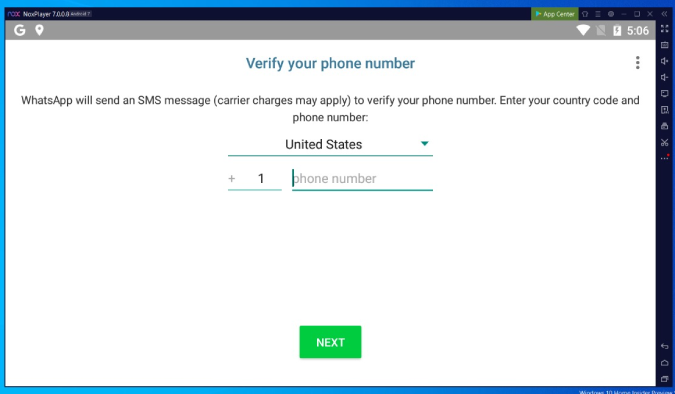
Verwenden von WhatsApp auf dem PC
Wenn es um die Verwendung des WhatsApp-Kontos auf Ihrem PC geht, sind die WhatsApp Web- oder WhatsApp Desktop-App besser, da sie schnell sind, die volle Anzeige nutzen können und sowohl mit Android als auch mit dem iPhone funktionieren. Aber wenn Sie direkt auf dem PC ein neues WhatsApp-Konto erstellen möchten, bevorzugen Sie Nox Player, da es viel zuverlässiger ist und die Arbeit besser erledigt als Wassapp.
WhatsApp arbeitet auch an der Anmeldung für mehrere Geräte , also können Sie es vielleicht im Auge behalten, um das offizielle WhatsApp sowohl auf Ihrem Desktop als auch auf Ihrem Telefon zu verwenden.
Lesen Sie auch: WhatsApp Analytics-Tools zur Analyse des Chatverlaufs.